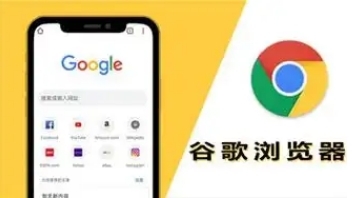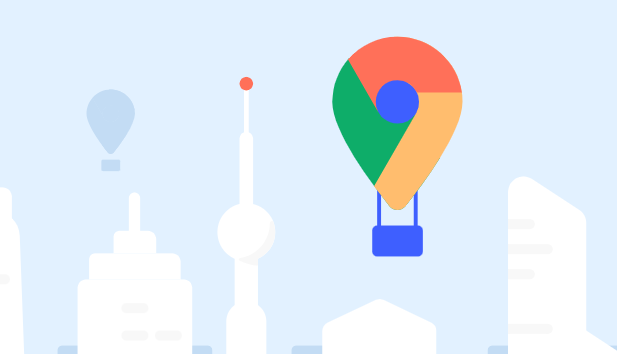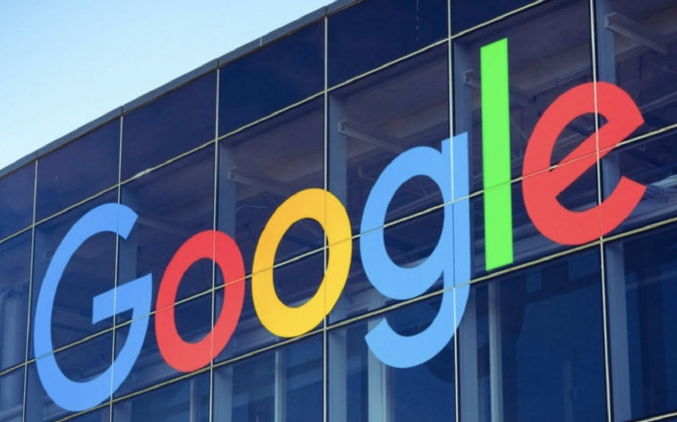谷歌浏览器下载安装及浏览器扩展同步管理教程
时间:2025-07-23
来源:谷歌浏览器官网

1. 谷歌浏览器下载安装:打开浏览器,输入https://www.google.com/intl/zh-CN/chrome/ ,在页面中点击“下载Chrome”按钮,选择与您的操作系统(如Windows、Mac或Linux)相对应的版本进行下载。下载完成后,找到下载的安装文件,双击运行。若系统弹出权限提示框,选择“是”以继续安装。安装向导会提示您选择安装路径,您可以使用默认路径,也可以自定义安装路径。确认路径后,点击“安装”按钮。安装过程中,请耐心等待进度条完成。安装完成后,浏览器会自动启动。
2. 浏览器扩展同步管理:确保您已经在Google Chrome浏览器中登录了谷歌账号。如果尚未登录,可点击浏览器右上角的个人资料图标(通常是一个小人像),选择“添加”按钮,输入您的谷歌账户和密码完成登录。点击浏览器右上角的三个点(菜单按钮),选择“设置”。在设置页面左侧菜单中,点击“您与Google”或“同步和Google服务”,找到并开启“同步”开关。系统会提示您确认是否要启用同步功能,点击“确定”。再次进入“设置”页面,点击左侧菜单中的“您与Google”或“同步和Google服务”,向下滚动到“同步设置”部分,确保“扩展程序”选项已开启。如果没有,可以点击“自定义同步设置”,然后勾选“扩展程序”。在另一台设备上打开Chrome浏览器,确保该设备也登录了同一个谷歌账号,并且开启了同步功能。打开“设置”-“扩展程序”,查看之前安装的扩展程序是否已经同步过来。如果需要,可以在此处启用或禁用这些扩展程序。
请注意,以上内容仅供参考,具体使用时请根据实际情况进行调整。